Nếu bạn là một người dùng Windows 11 năng động và luôn tìm cách tối đa hóa hiệu suất làm việc, thì PowerToys chắc chắn là bộ công cụ bạn không thể bỏ qua. Được phát triển bởi Microsoft cùng cộng đồng mã nguồn mở, PowerToys mang đến vô vàn giải pháp để nâng cao năng suất, và chúng tôi đã không ít lần nhấn mạnh về mức độ hữu ích của nó.
Nếu bạn vẫn còn băn khoăn về PowerToys, chúng tôi đã tổng hợp một danh sách gồm 7 công cụ nổi bật nhất, có khả năng thay đổi hoàn toàn cách bạn sử dụng PC Windows, giúp tăng cường đáng kể năng suất và hiệu quả. Khi trải nghiệm những công cụ này, bạn sẽ nhận ra PowerToys hữu ích đến mức nào trong cuộc sống hàng ngày.
7. Image Resizer: Thay Đổi Kích Thước Ảnh Nhanh Chóng và Dễ Dàng
Chia sẻ hình ảnh dễ dàng hơn bao giờ hết
Bạn đã bao giờ gặp khó khăn khi chia sẻ một loạt ảnh vì bị giới hạn dung lượng tệp khó chịu chưa? Chúng tôi tin rằng nhiều người đã từng trải qua điều này, đặc biệt khi sử dụng các nền tảng như Discord với những quy định chặt chẽ, trừ khi bạn chi tiền cho Nitro.
Image Resizer là một giải pháp tuyệt vời cho những tình huống này vì nó giúp bạn dễ dàng thay đổi kích thước nhiều hình ảnh cùng lúc. Tất cả những gì bạn cần làm là chọn các hình ảnh muốn thay đổi kích thước, nhấp chuột phải và chọn “Image Resizer” từ menu ngữ cảnh. Bạn có thể chọn từ một vài kích thước đặt trước (có thể tùy chỉnh trong cài đặt PowerToys) hoặc sử dụng kích thước tùy chỉnh cho một trường hợp cụ thể. PowerToys có thể tạo bản sao mới hoặc thay thế các tệp gốc, thậm chí còn có thể xóa siêu dữ liệu (metadata) khỏi hình ảnh, giúp bạn bảo vệ thông tin về địa điểm hoặc thiết bị chụp ảnh. Công cụ này đã chứng tỏ sự hữu ích đáng kể và có thể giúp bạn tiết kiệm rất nhiều thời gian.
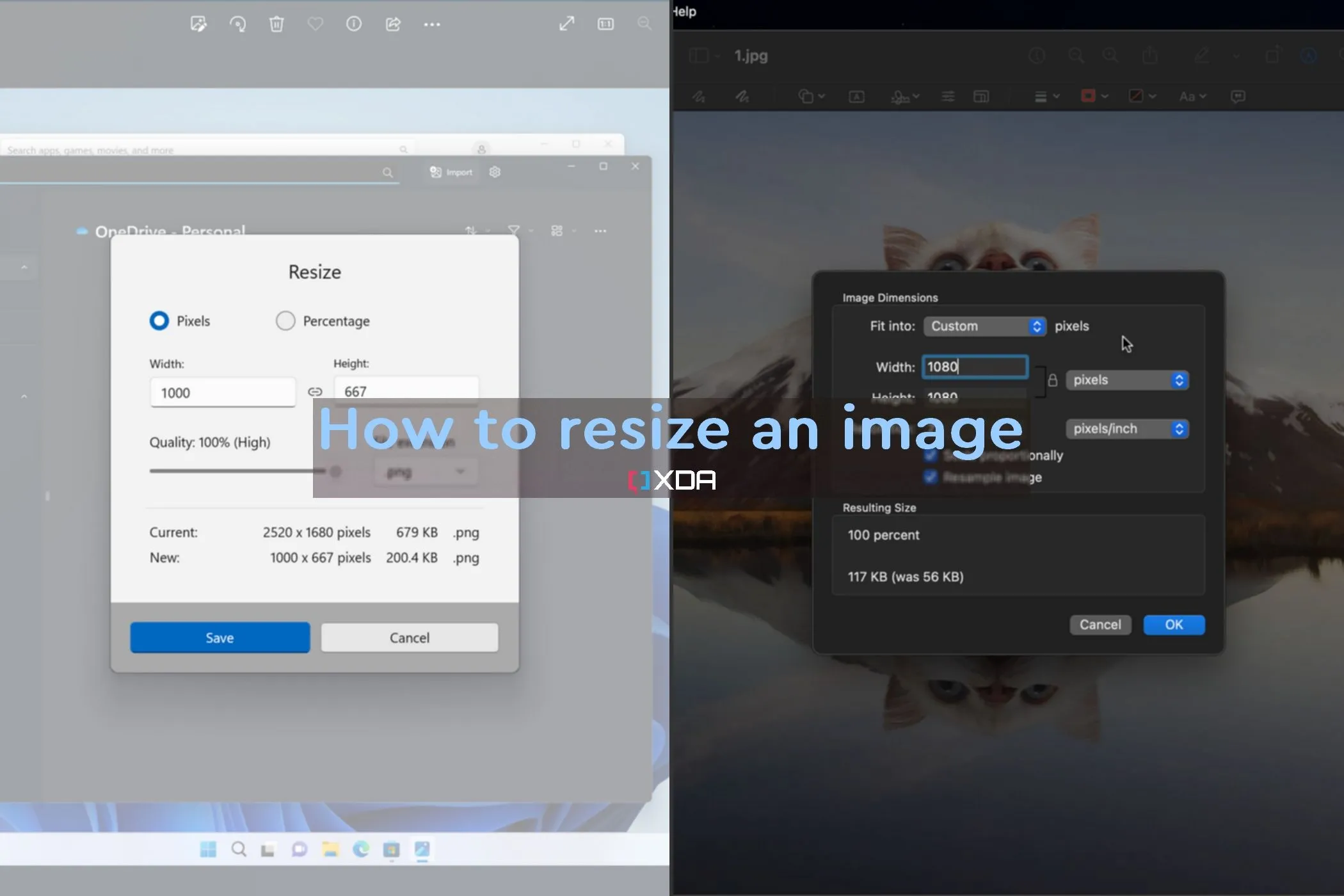 Chụp màn hình công cụ Image Resizer của PowerToys giúp thay đổi kích thước ảnh trên Windows 11.
Chụp màn hình công cụ Image Resizer của PowerToys giúp thay đổi kích thước ảnh trên Windows 11.
6. New+: Tạo Mẫu Tệp và Thư Mục Tức Thì
Các mẫu tệp và thư mục luôn sẵn sàng
Bất kể lĩnh vực công việc của bạn là gì, rất có thể bạn thường xuyên tạo các loại tài liệu tương tự với cấu trúc quen thuộc. Đó có thể là một lá thư, một bảng tính, hoặc một loại báo cáo nào đó. Việc bắt đầu từ đầu mỗi lần tạo tài liệu mới không phải là cách hiệu quả nhất, và đó chính là vấn đề mà New+ hướng tới giải quyết. Nếu bạn thường xuyên tạo cùng một loại tệp, sẽ thật tiện lợi nếu có thể bắt đầu với cấu trúc cơ bản và làm việc từ đó, phải không?
New+ làm được chính xác điều đó. Bạn có thể đặt bất kỳ tệp hoặc thư mục nào vào thư mục mẫu của New+. Sau đó, khi đang sử dụng File Explorer, bạn chỉ cần nhấp chuột phải vào một khoảng trống và chọn “New+”, tệp mẫu đó sẽ xuất hiện dưới dạng một tùy chọn. Thao tác này sẽ tạo một bản sao của tệp đó tại vị trí hiện tại của bạn, và bạn chỉ cần thực hiện các chỉnh sửa cần thiết cho tài liệu cụ thể đó. Tệp mẫu gốc của bạn sẽ không bao giờ bị ảnh hưởng, vì vậy bạn luôn có thể quay lại sử dụng nó.
5. Peek: Xem Trước Tệp Nhanh Gọn Không Cần Mở Ứng Dụng
Xem nội dung tệp mà không cần mở chúng
Một trong những tính năng tốt nhất trên macOS là khả năng xem trước các tệp ở kích thước đầy đủ mà không cần khởi chạy ứng dụng đầy đủ để mở chúng. Windows không có tính năng này được tích hợp sẵn, nhưng đó chính xác là những gì tiện ích Peek trong PowerToys mang lại.
Với Peek, bạn có thể đặt một phím tắt để mở bản xem trước của bất kỳ tệp nào bạn đã chọn trong File Explorer. Sau đó, bạn có thể sử dụng các phím mũi tên để tiếp tục điều hướng thư mục hiện tại và xem trước các tệp khác. Điều này giúp bạn dễ dàng xem chính xác nội dung đang hiển thị mà không cần mở ứng dụng phù hợp mỗi lần. Tính năng này có thể hữu ích để lọc qua các hình ảnh tương tự, hoặc nếu bạn có các tài liệu với tên không rõ ràng và muốn tìm đúng tài liệu dễ dàng hơn.
 Màn hình máy tính Windows 11 hiển thị File Explorer với tính năng Peek để xem trước các tệp tin.
Màn hình máy tính Windows 11 hiển thị File Explorer với tính năng Peek để xem trước các tệp tin.
4. Mouse Without Borders: Điều Khiển Nhiều PC Chỉ Với Một Chuột và Bàn Phím
Một chuột, nhiều máy tính
Công cụ này có thể không dành cho tất cả mọi người, nhưng nếu bạn thường xuyên làm việc trên nhiều máy tính, nó thực sự là một điều may mắn. Mouse Without Borders là một công cụ cho phép bạn sử dụng chuột và bàn phím của mình để điều khiển nhiều máy tính mà không cần phải chuyển đổi thiết bị đã ghép nối hoặc di chuyển cáp một cách lộn xộn.
Chỉ cần liên kết các PC của bạn, và bạn có thể dễ dàng di chuyển chuột từ PC này sang PC khác để thực hiện bất cứ điều gì bạn cần mà không phải liên tục chuyển sự chú ý khỏi màn hình. Tính năng này thậm chí còn có thể đồng bộ hóa các mục trong bộ nhớ tạm (clipboard), vì vậy bạn có thể sao chép nội dung trên một PC và dán nó trên PC khác, tạo cảm giác như đang sử dụng một máy tính duy nhất. Điều này cực kỳ tiện lợi cho những người làm việc đa nhiệm.
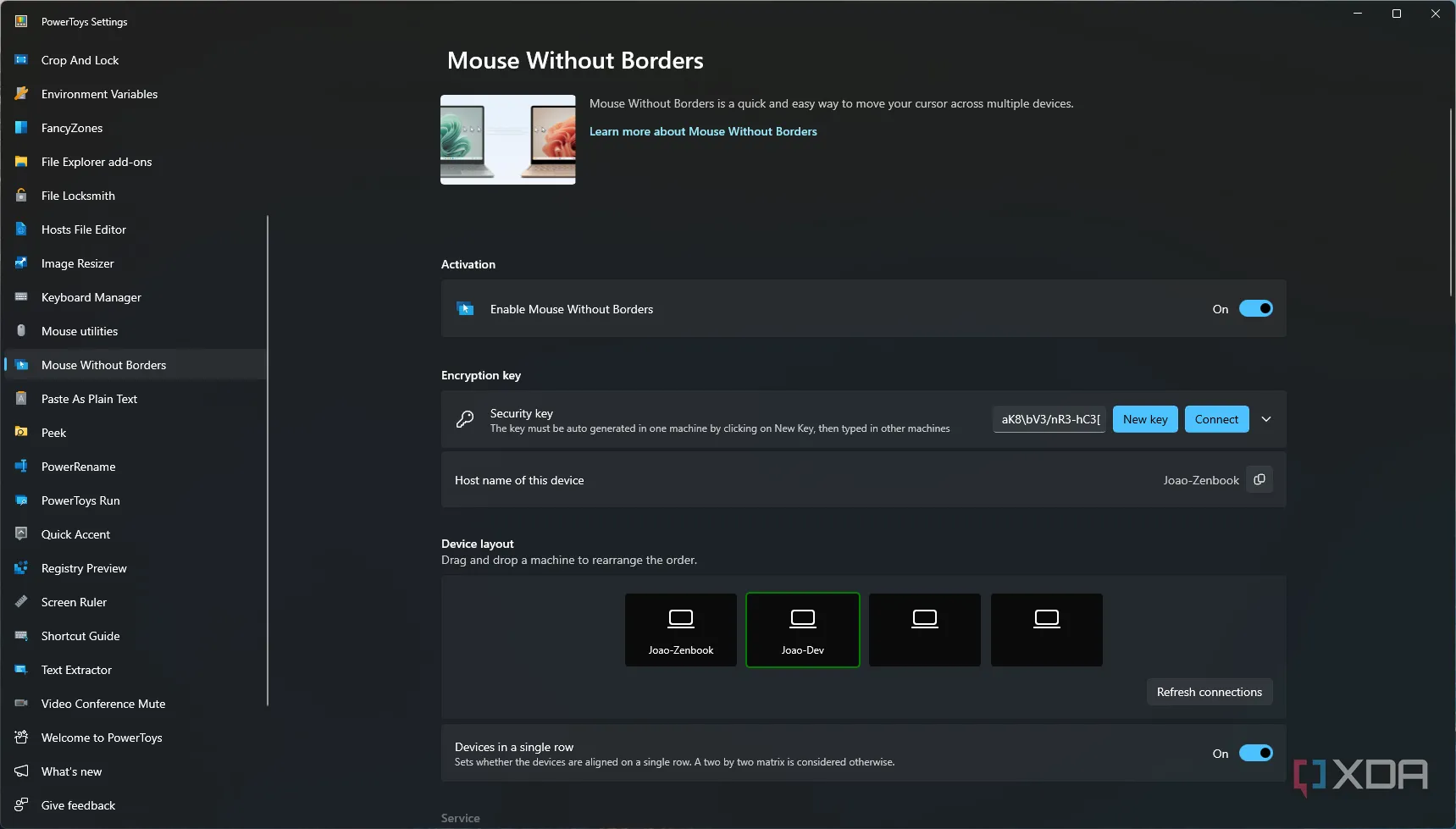 Cài đặt công cụ Mouse Without Borders trong PowerToys, cho phép điều khiển nhiều PC bằng một chuột và bàn phím.
Cài đặt công cụ Mouse Without Borders trong PowerToys, cho phép điều khiển nhiều PC bằng một chuột và bàn phím.
 So sánh ba con chuột trên bàn làm việc, minh họa cho việc sử dụng chuột duy nhất với Mouse Without Borders trên Windows.
So sánh ba con chuột trên bàn làm việc, minh họa cho việc sử dụng chuột duy nhất với Mouse Without Borders trên Windows.
3. Workspaces: Thiết Lập Môi Trường Làm Việc Nhanh Chóng
Nhanh chóng bước vào quy trình làm việc của bạn
Bất kể công việc của bạn là gì, hoặc thậm chí nếu bạn chỉ sử dụng PC một cách thông thường, rất có thể bạn thường xuyên sử dụng cùng một nhóm ứng dụng tại cùng một thời điểm. Bạn có thể có trình duyệt cùng với một ứng dụng như Microsoft Word, hoặc Photoshop, hoặc bất kỳ ứng dụng nào khác mà bạn cần. Tất nhiên, bạn có thể khởi chạy từng ứng dụng riêng lẻ, nhưng nếu bạn có thể khởi động tất cả chúng cùng một lúc thì sao?
Đó chính là lúc Workspaces xuất hiện, một plug-in của PowerToys làm được chính xác điều đó. Với Workspaces, bạn có thể thiết lập bố cục làm việc quen thuộc của mình – mở tất cả các ứng dụng và đặt chúng vào đúng vị trí trên màn hình, thậm chí có thể bao gồm cả các ứng dụng được thu nhỏ nếu bạn muốn. PowerToys sẽ ghi lại các ứng dụng đang mở và vị trí của chúng trên màn hình, sau đó lưu lại thành một không gian làm việc. Sau đó, bất cứ lúc nào, bạn có thể khởi chạy không gian làm việc đó để mở tất cả các ứng dụng tại đúng vị trí đã thiết lập.
Điều này giúp bạn bắt đầu công việc vào buổi sáng dễ dàng hơn rất nhiều và sẽ tiết kiệm cho bạn một khoảng thời gian đáng kể trong việc thiết lập ban đầu.
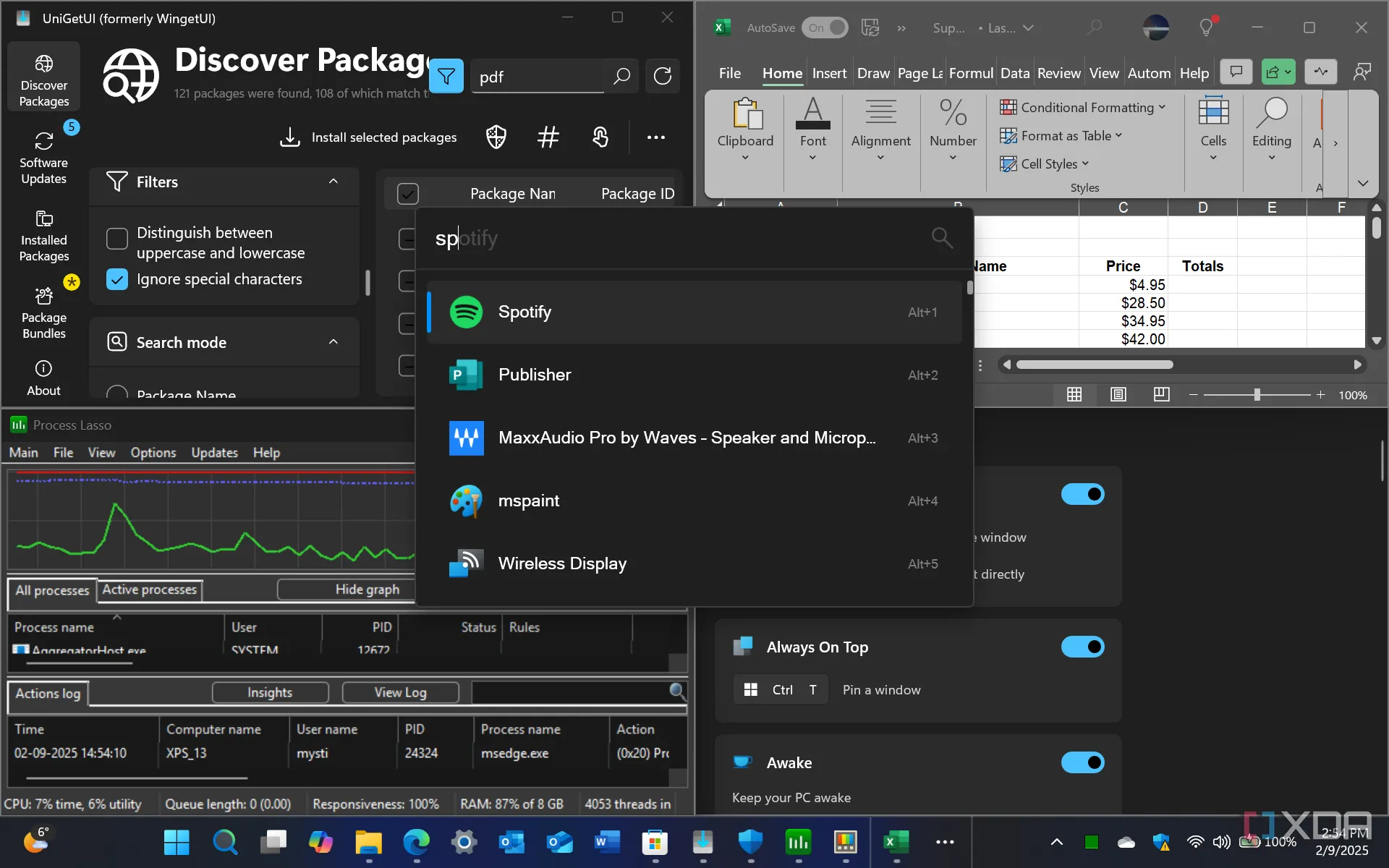 Màn hình Windows 11 hiển thị bảng điều khiển PowerToys và các ứng dụng đa nhiệm, thể hiện tính năng Workspaces.
Màn hình Windows 11 hiển thị bảng điều khiển PowerToys và các ứng dụng đa nhiệm, thể hiện tính năng Workspaces.
2. PowerToys Run: Khởi Chạy Ứng Dụng Tức Thì và Hơn Thế Nữa
Mở ứng dụng ngay lập tức (và nhiều hơn nữa)
Các thanh tìm kiếm để khởi chạy ứng dụng là một trong những phần mềm tốt nhất bạn có thể cài đặt cho PC của mình, và PowerToys có một công cụ tích hợp sẵn mang tên PowerToys Run. Thanh tìm kiếm này có thể được gọi lên bất cứ lúc nào bằng phím tắt bạn chọn (mặc định là Alt + Space). Sau khi xuất hiện, bạn có thể khởi chạy bất kỳ ứng dụng nào trên PC của mình ngay lập tức. Chỉ cần gõ tên và nhấn Enter là xong. Nghe có vẻ giống thanh tìm kiếm Windows Search, nhưng PowerToys Run phản hồi nhanh hơn và đáng tin cậy hơn nhiều.
Tuy nhiên, đó chỉ là cách sử dụng cơ bản của PowerToys Run. Có rất nhiều plug-in có sẵn cho phép thêm nhiều chức năng hơn cho công cụ này. Bạn có thể sử dụng nó như một máy tính bỏ túi, công cụ chuyển đổi đơn vị, tìm kiếm trong sổ tay OneNote của bạn (thậm chí Obsidian nhờ một plug-in của bên thứ ba), chấm dứt các tiến trình đang chạy, mở dấu trang từ trình duyệt web của bạn, và nhiều hơn nữa. Có quá nhiều điều bạn có thể làm với thanh tìm kiếm duy nhất này, và nó thực sự có thể trở thành trung tâm cho hầu hết mọi thứ bạn làm trên PC của mình. Đây có thể là phần tốt nhất của PowerToys, nhưng theo chúng tôi, nó vẫn kém vị trí số một một chút…
 Giao diện PowerToys Run trên máy tính xách tay Windows 11, một công cụ tìm kiếm và khởi chạy ứng dụng nhanh.
Giao diện PowerToys Run trên máy tính xách tay Windows 11, một công cụ tìm kiếm và khởi chạy ứng dụng nhanh.
1. FancyZones: Đa Nhiệm Lên Một Tầm Cao Mới
Đa nhiệm ở một cấp độ khác
FancyZones đương nhiên nằm ở vị trí đầu danh sách. Công cụ này là thứ tốt nhất bạn có thể có trong bộ sưu tập của mình nếu bạn thường xuyên làm việc đa nhiệm, đặc biệt nếu bạn có một màn hình lớn để sử dụng cho nhiều mục đích. FancyZones là một trình quản lý cửa sổ, và nó cho phép bạn tạo các bố cục tùy chỉnh với nhiều khu vực khác nhau trên màn hình, sau đó bạn có thể “khớp” các ứng dụng vào đó. Hãy nghĩ đến Snap Layouts trên Windows 11, nhưng ở một phiên bản được nâng cấp mạnh mẽ hơn rất nhiều.
FancyZones có thể tạo các khu vực ở bất cứ đâu trên màn hình, với số lượng chia dọc và ngang tùy ý, giúp việc có nhiều ứng dụng trên màn hình cùng lúc trở nên dễ dàng. Nhưng đó không phải là tất cả, bởi FancyZones còn giúp việc “khớp” các ứng dụng vào các khu vực đó dễ dàng hơn. Thay vì kéo ứng dụng một cách vụng về đến mép màn hình và di chuyển chúng để khớp vào một khu vực đã định sẵn, tất cả những gì bạn cần làm là giữ một phím trên bàn phím, và khi chuột của bạn ở đúng khu vực, hãy thả ra, ứng dụng sẽ tự động điều chỉnh kích thước vào khu vực đó.
Không phải ai cũng có màn hình lớn để làm việc, nhưng FancyZones thực sự là một phúc lành cho những màn hình lớn và là một công cụ tăng năng suất khổng lồ. Bạn thậm chí có thể kết hợp nó với Workspaces để dễ dàng tạo bố cục hoàn hảo và khởi chạy nó ngay lập tức.
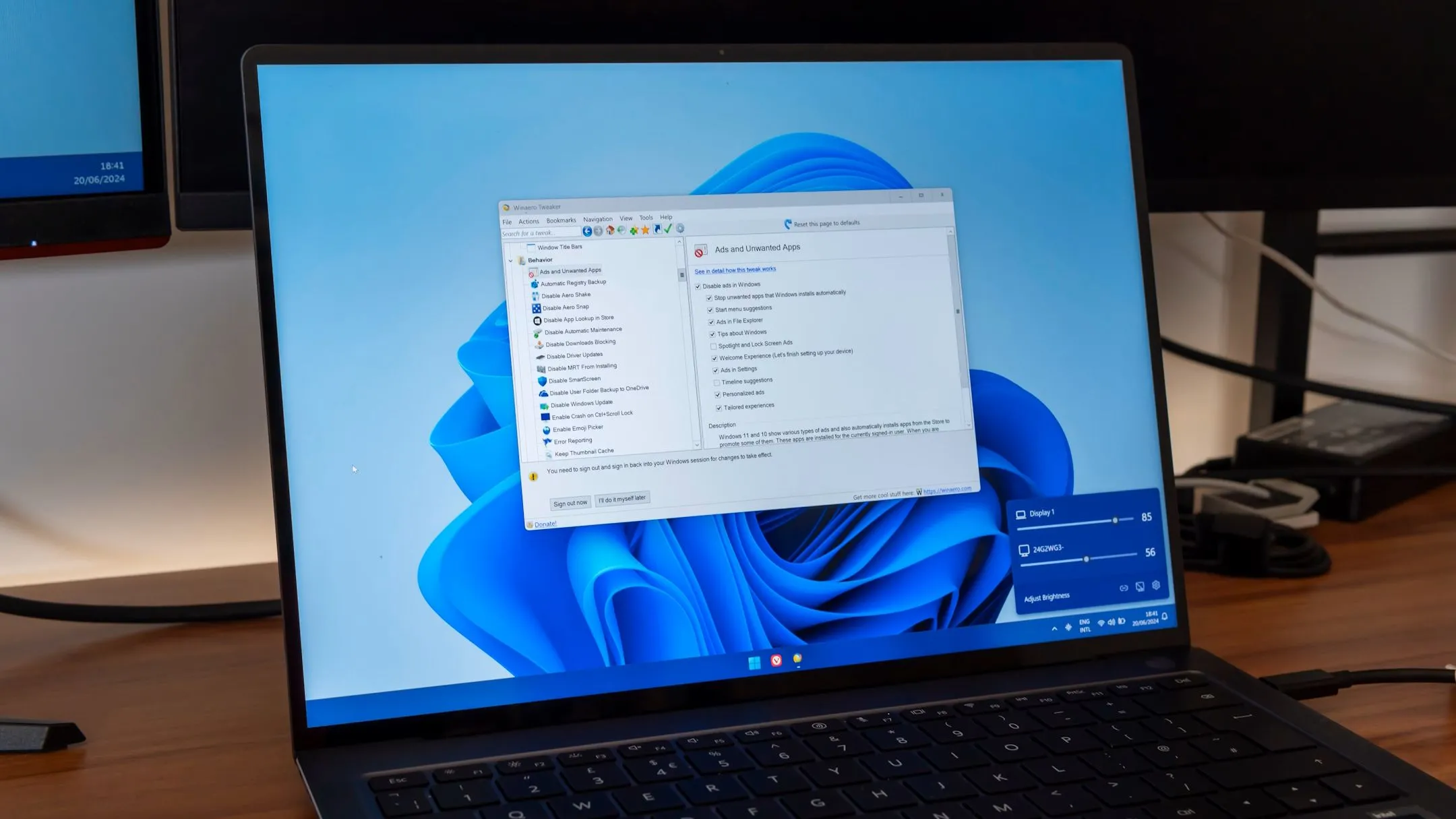 Các ứng dụng cần thiết trên Windows 11, với FancyZones giúp sắp xếp bố cục màn hình hiệu quả cho đa nhiệm.
Các ứng dụng cần thiết trên Windows 11, với FancyZones giúp sắp xếp bố cục màn hình hiệu quả cho đa nhiệm.
PowerToys là một trợ thủ đắc lực
Cho dù bạn cần tất cả các công cụ này hay chỉ một vài trong số chúng, chúng tôi gần như đảm bảo rằng bạn sẽ nhận được một sự thúc đẩy năng suất lớn khi thử PowerToys. Nó có thể tăng tốc rất nhiều quy trình làm việc khác nhau đến nỗi khó có thể tưởng tượng cuộc sống thiếu nó một khi bạn đã quen sử dụng. Cá nhân chúng tôi luôn thiết lập PowerToys trên các PC Windows của mình, và chúng tôi đặc biệt khuyên bạn cũng nên làm như vậy. Hãy bắt đầu khám phá và trải nghiệm ngay để đưa năng suất trên Windows 11 của bạn lên một tầm cao mới!